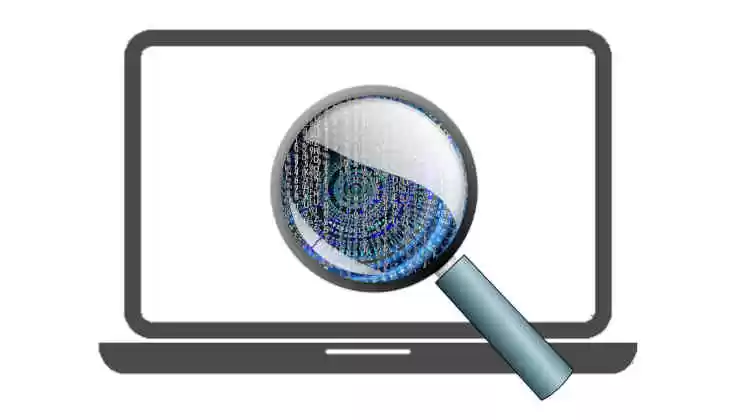Pengaturan Sistem Windows diaplikasikan oleh banyak program atau “software” untuk optimasi kecepatan internet, dimana kebanyakan pengguna tidak mengetahuinya. Simak pengaturan pada windows agar dapat mengoptimalkan kecepatan internet dibawah ini dan bisa dijadikan bahan untuk percobaan atau sebagai pengetahuan.
Sistem Operasi Windows dirancang dengan fitur berharga sebagai cara mempercepat internet pada PC. Ini merupakan beberapa pengaturan tersembunyi dan rahasia pada windows, bisa disebut juga “tweaking”. Sebagian fungsi terdapat pada Windows 7 / 10, sedangkan sebagian lain tidak dimiliki pada windows XP atau Windows 8, oleh karena itu pada umumnya pengguna akan merasakan lebih cepat ketika “browsing”.
netsh int tcp show global:
- Klick “Start” atau ikon windows.
- Ketikan pada kotak pencarian “cmd” (tanpa tanda kutip).
- Klik kanan atau masuk pada “cmd” kemudian pilih “Run as administrator” untuk masuk ke fitur “command prompt”.
- Ketik “netsh int tcp show global”.
- Tekan “Enter” untuk melihat hasil pengaturan yang terdapat pada komputer.
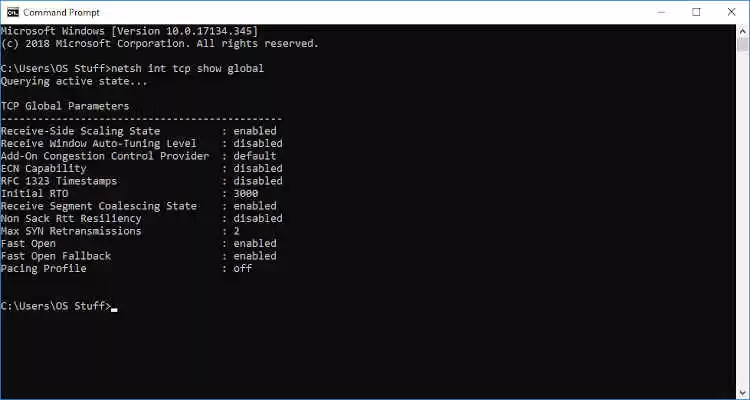
netsh int tcp show global
Perhatikan atau catat pengaturan ini atau bisa di “print screen”, kemudian simpan (save) dimana saja pada file sebagai pengaturan asli.
Pengaturan Tersembunyi Sistem Windows pada Komputer atau Laptop:
- Chimney Offload State
“Chimney Offload State” berlaku untuk mentransfer berbagai tugas pengolahan koneksi jaringan dari CPU komputer ke adaptor jaringan, pengaturan ini dapat membebaskan waktu “processor” yang berharga untuk hal-hal lainnya. Secara teori Windows harus mengaktifkan fitur ini alias “automatic” ketika mendeteksi bahwa perangkat keras (hardware) bisa mengatasinya.
Untuk mengatur “Chimney Offload State” ketik saja:
netsh int tcp set global chimney=enabled
atau
netsh int tcp set global chimney=disabledKemudian Restart komputer setiap merubah settingan, berlaku juga untuk semua pengaturan lainnya dibawah.
- NetDMA State
“NetDMA State” tidak didukung pada Windows 8, tetapi edisi Windows sebagian yang lain mendukung “NetDMA”, sebuah teknologi yang memungkinkan adapter jaringan untuk mentransfer data secara langsung ke program, tanpa perlu bantuan dari CPU. Pengaturan ini sebaiknya “enabled”.
Untuk mengatur “NetDMA State” ketik saja:
netsh int tcp set global netdma=enabled
atau
netsh int tcp set global netdma=disabledKemudian Restart komputer setiap merubah settingan.
- Direct Cache Access
“Direct cache access” (DCA) menyediakan mekanisme untuk “NetDMA” (tidak didukung pada Windows 8), Fitur ini mengatur data tujuan ditargetkan untuk “cache CPU”. Teknologi ini mengurangi “overhead” sistem dengan memungkinkan pengendali jaringan untuk mentransfer data secara langsung ke dalam “cache CPU”.
Pengaturan ini mempengaruhi “controller”, “chipset” dan “processor”, sehingga spesifikasi hardware harus mendukung juga agar bisa bekerja, secara default ini dimatikan tapi bisa dihidupkan jika “hardware” mumpuni.
Untuk mengatur “Direct cache access” ketik saja:
netsh int tcp set global dca=enabled
atau
netsh int tcp set global dca=disabledKemudian Restart komputer setiap merubah settingan.
- Receive Window Auto-Tuning Level
“Receive Window Auto-Tuning Level” digunakan untuk konfigurasi secara manual seperti “TCP Receive Window” (RWIN), yang mendefinisikan jumlah data komputer. “Auto-tuning” di mana sistem akan secara otomatis mengubah “RWIN” sesuai dengan kondisi jaringan, dan secara signifikan dapat meningkatkan kinerja, tetapi pengaturan dapat disesuaikan.
Untuk merubah “Receive Window Auto-Tuning Level” ketik saja:
netsh int tcp set global autotuninglevel=enabled
atau
netsh int tcp set global autotuninglevel=restricted
atau
netsh int tcp set global autotuninglevel=highlyrestricted
atau
netsh int tcp set global autotuninglevel=disabledKemudian Restart komputer setiap merubah settingan.
- Add-On Congestion Control Provider
“Add-On Congestion Control Provider” adalah Pengaturan koneksi jaringan yang teratur untuk mengirimkan data dalam blok kecil pada awalnya, secara bertahap untuk menghindari trafik tinggi jaringan internet. Merampingkan ukuran “TCP” windows bisa jauh lebih agresif, sehingga memungkinkan untuk meningkatkan kinerja.
Untuk merubah “Add-On Congestion Control Provider” ketik saja:
netsh int tcp set global congestionprovider=ctcp
atau
netsh int tcp set global congestionprovider=noneKemudian Restart komputer setiap merubah settingan.
- ECN Capability
“Explicit Congestion Notification” (ECN) menyediakan cara pada router untuk lalu lintas sinyal jaringan tanpa kehilangan paket data. Apakah itu akan meningkatkan kinerja atau tidak tergantung pada banyak faktor yang berbeda, termasuk apakah “router” mendukungnya, sebaiknya ga usah dirubah.
Tapi jika ingin merubah pengaturan ECN “Capability”, bisa di ketik:
netsh int tcp set global ecncapability=enabled
atau
netsh int tcp set global ecncapability=disabled - Kemudian Restart komputer setiap merubah settingan.
Ada banyak pilihan untuk pengaturan diatas, tapi hati-hati dengan membuat catatan pengaturan awal sebelum merubah apa pun. Jika pengaturan dirubah, kemudian bisa ditest kecepatan internet secara online, salah satunya di speedtest.net. Ulangi tes beberapa kali, perhatikan rata-rata dan jangkauan, sehingga dapat memberikan hasil terbaik.